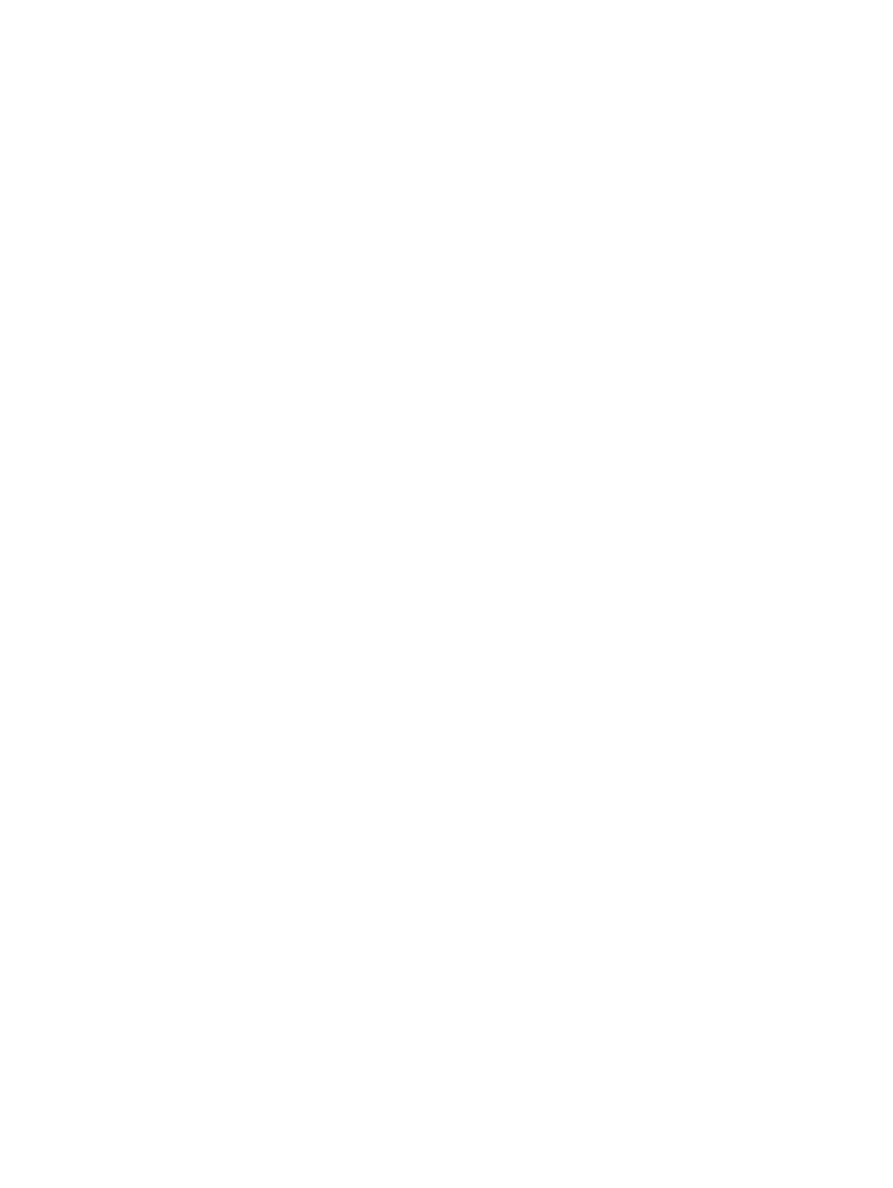
Fotoğraf basım sorunlarının çözümlenmesi
Daha başka sorun giderme bilgileri almak için ayrıca bk.
“Renk sorunlarının çözümlenmesi”
.
Baskı ortamının doğru tarafına bastırdığınızdan emin olun.
•
Baskı ortamını, giriş tepsisine ve önden elle besleme aralığına basılacak yüz aşağı
gelecek şekilde yerleştirin.
•
Baskı ortamını, arkadan elle besleme aralığına basılacak yüz yukarı gelecek şekilde
yerleştirin.
Baskı ayarlarını gözden geçirin
1
Yazıcı sürücüsünü açın (bk.
“Belge basımı”
).
2
Kağıt/Kalite
sekmesini (Windows) ya da
Kağıt Türü/Kalite
(Paper Type/Quality)
masasını (Macintosh) açın ve aşağıdaki ayarları kontrol edin:
• Uygun fotoğraf kağıdı türünü seçin.
• Aşağı açılır baskı kalitesi listesinden
En İyi
ya da
Maksimum dpi
gibi en yüksek
çözünürlüğü seçin.
Renkler gölgeli veya yanlışsa
Fotoğraflarda renkler gölgeli ya da yanlış görünüyorsa, aşağıdaki işlemleri izleyin:
1
Rengi ayarlayın (bk.
“Rengi ayarlama”
). Renk ayarı için bir fotoğraf baskı kartuşunun
takılı olması gerekir.
2
Fotoğrafı yeniden bastırın.
3
Renkler hala gölgeli ya da yanlış görünüyorsa, aşağıdaki işlemleri deneyin ve renk
ayarlarını kontrol edin:
•
Windows
: Yazıcı sürücüsünü açın (bk.
“Belge basımı”
) ve
Renk
sekmesine tıklayın.
• Mac OS 9.1.x ve 9.2.x:
Dosya
’yı, ardından da
Bas
’ı tıklatın.
Renk
(Color) masasını
açın.
• Mac OS X (10.1 ve üstü):
Dosya
'yı, ardından da
Bas
'ı tıklatın.
Kağıt Türü/Kalite
(Paper Type/Quality) masasını açın ve renk seçeneklerini kontrol edin.
4
Renk tonu kaydırıcılarını ayarlayın:
Renkler çok sarıysa, renk tonu kaydırıcısını
Daha Serin
’e (Cooler) kaydırın.
Renkler çok maviyse, renk tonu kaydırıcısını
Daha Sıcak
’a (Warmer) kaydırın.
5
Fotoğrafı yeniden bastırın.
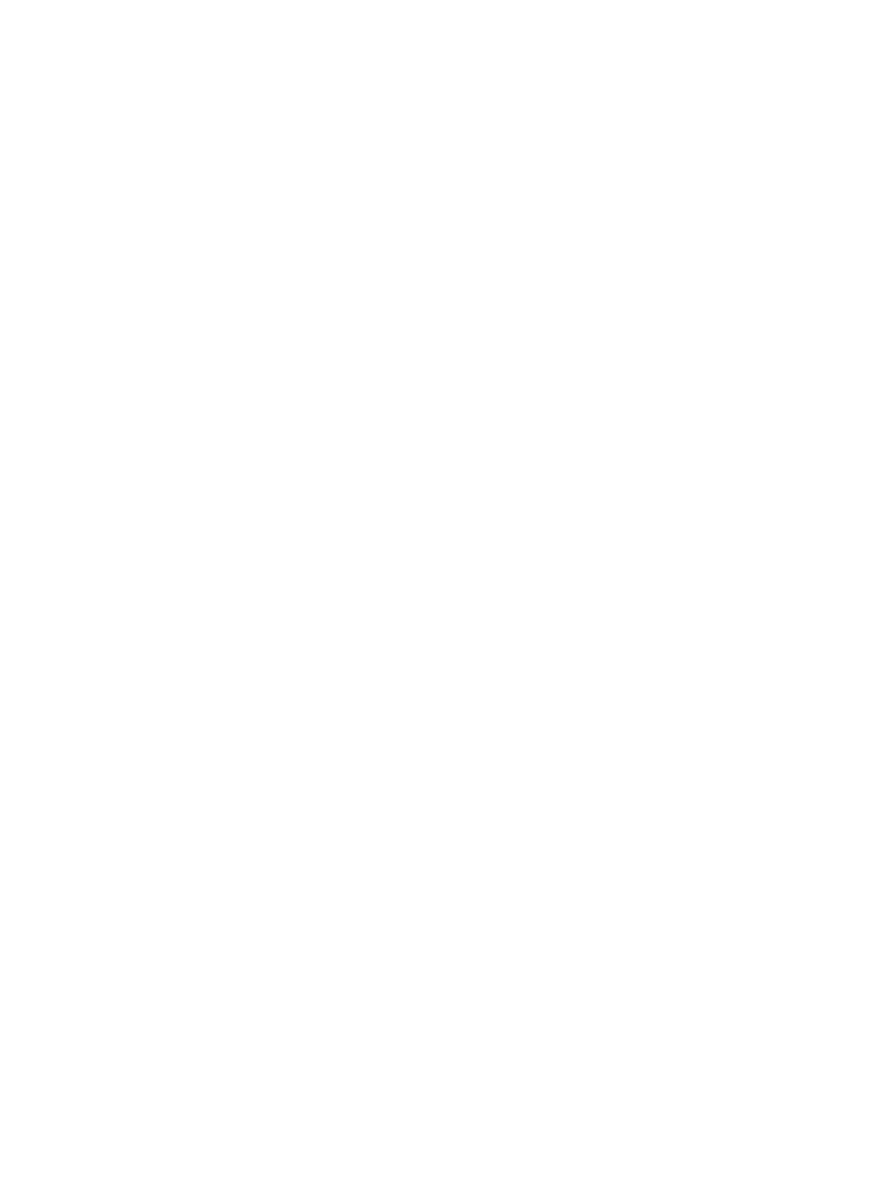
TRWW
6-27